VRF-Lite
Przygotowanie, scenariusz
Info
Do realizacji tego zadania wymagany będzie dowolnie wybrany emulator np. Cisco Modeling Labs, GNS3, EVE-NG oraz dostęp do obrazów Cisco IOS.
Wdrażamy Virtual Routing and Forwarding Lite (VRF-Lite), dzięki czemy router może obsługiwać wiele klientów lub podsieci z izolowanymi tablicami routingu, nawet jeśli używają tego samego adresu IP., dzięki czemy router może obsługiwać wiele klientów lub podsieci z izolowanymi tablicami routingu, nawet jeśli używają tego samego adresu IP.
Topologia
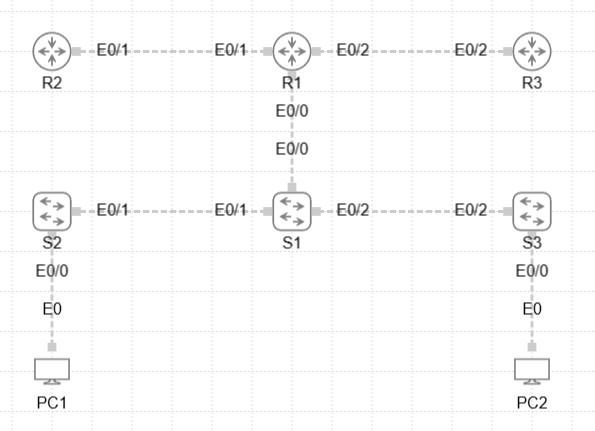
Wstępna adresacja!
Będzie trochę zamieszania ale w CISCO IOS, jeśli najpierw skonfigurujesz adres IP na interfejsie, a potem przypiszesz go do VRF-a to adres zostanie usunięty automatycznie, bop rzypisanie interfejsu do VRF zmienia jego kontekst routingu.
- R2 e0/1 - 10.1.2.2/24
- R2 lop0 - 192.168.2.1/24
- R3 e0/2 - 10.1.3.2/24
- R3 lop0 - 192.168.3.1/24
- S2 e0/1 - 10.1.2.2/24
- S2 vlan11 - 192.168.2.1/24
- S3 e0/2 - 10.1.3.2/24
- S3 vlan11 - 192.168.3.1/24
Konfiguracja R1
Tryb konfiguracyjny i zmiana nazwy urządzenia.
inserthostname-here#configure terminal
inserthostname-here(config)#hostname R1
Konfiguracja R2
Tryb konfiguracyjny i zmiana nazwy urządzenia.
inserthostname-here#configure terminal
inserthostname-here(config)#hostname R2
Adresacja interfejsów.
R2(config)#interface ethernet0/1
R2(config-if)#ip address 10.1.2.2 255.255.255.0
R2(config-if)#no shutdown
R2(config)#interface loopback0
R2(config-if)#ip address 192.168.2.1 255.255.255.0
R2(config-if)#no shutdown
Konfiguracja trasy domyślnej do routera R1
R2(config)#ip route 0.0.0.0 0.0.0.0 ethernet0/1 10.1.2.1
Konfiguracja R3
Tryb konfiguracyjny i zmiana nazwy urządzenia.
inserthostname-here#configure terminal
inserthostname-here(config)#hostname R3
Adresacja interfejsów.
R3(config)#interface ethernet0/2
R3(config-if)#ip address 10.1.3.2 255.255.255.0
R3(config-if)#no shutdown
R3(config)#interface loopback0
R3(config-if)#ip address 192.168.3.1 255.255.255.0
R3(config-if)#no shutdown
Konfiguracja trasy domyślnej do routera R1
R3(config)#ip route 0.0.0.0 0.0.0.0 ethernet0/2 10.1.3.1
Konfiguracja S1
Tryb konfiguracyjny i zmiana nazwy urządzenia.
inserthostname-here#configure terminal
inserthostname-here(config)#hostname S1
Konfiguracja VLAN i przypisanie portów.
S1(config)#vlan 5
S1(config-vlan)#name VLAN5
S1(config)#vlan 8
S1(config-vlan)#name VLAN8
S1(config)#interface ethernet0/1
S1(config-if)#switchport mode access
S1(config-if)#switchport access vlan 5
S1(config-if)#no shutdown
S1(config)#interface ethernet0/2
S1(config-if)#switchport mode access
S1(config-if)#switchport access vlan 8
S1(config-if)#no shutdown
Konfiguracja interfejsu trunk do routera R1.
S1(config)#interface ethernet0/0
S1(config-if)#switchport trunk encapsulation dot1q
S1(config-if)#switchport mode trunk
S1(config-if)#switchport nonegotiate
Konfiguracja S2
Tryb konfiguracyjny i zmiana nazwy urządzenia.
inserthostname-here#configure terminal
inserthostname-here(config)#hostname S2
Konfiguracja VLAN i przypisanie portu pod PC1.
S2(config)#vlan 11
S2(config-vlan)#name VLAN11
S2(config)#interface ethernet0/0
S2(config-if)#switchport mode access
S2(config-if)#switchport access vlan 11
Adresacja interfejsów.
S2(config)#interface ethernet0/1
S2(config-if)#no switchport
S2(config-if)#ip address 10.1.2.2 255.255.255.0
S2(config-if)#no shutdown
S2(config)#interface vlan 11
S2(config-if)#ip address 192.168.2.1 255.255.255.0
S2(config-if)#no shutdown
Konfiguracja trasy domyślnej do routera R1
S2(config)#ip route 0.0.0.0 0.0.0.0 ethernet0/1 10.1.2.1
Konfiguracja S3
Tryb konfiguracyjny i zmiana nazwy urządzenia.
inserthostname-here#configure terminal
inserthostname-here(config)#hostname S3
Konfiguracja VLAN i przypisanie portu pod PC2.
S3(config)#vlan 11
S3(config-vlan)#name VLAN11
S3(config)#interface ethernet0/0
S3(config-if)#switchport mode access
S3(config-if)#switchport access vlan 11
Adresacja interfejsów.
S3(config)#interface ethernet0/2
S3(config-if)#no switchport
S3(config-if)#ip address 10.1.3.2 255.255.255.0
S3(config-if)#no shutdown
S3(config)#interface vlan 11
S3(config-if)#ip address 192.168.3.1 255.255.255.0
S3(config-if)#no shutdown
Konfiguracja trasy domyślnej do routera R1
S3(config)#ip route 0.0.0.0 0.0.0.0 ethernet0/2 10.1.3.1
Konfiguracja VRF na routerze R1
Tworzymy instancję czyli logicznie oddzielone tablice routingu.
R1(config)#vrf definition CustomerA
R1(config-vrf)#address-family ipv4
R1(config)#vrf definition CustomerB
R1(config-vrf)#address-family ipv4
Konfiguracja interfejsów pod VRF.
R1(config)#interface ethernet0/1
R1(config-if)#vrf forwarding CustomerA
R1(config-if)#ip address 10.1.2.1 255.255.255.0
R1(config-if)#no shutdown
R1(config)#interface ethernet0/2
R1(config-if)#vrf forwarding CustomerA
R1(config-if)#ip address 10.1.3.1 255.255.255.0
R1(config-if)#no shutdown
R1(config)#interface ethernet0/0
R1(config-if)#no shutdown
R1(config)#interface ethernet0/0.5
R1(config-subif)#encapsulation dot1Q 5
R1(config-subif)#vrf forwarding CustomerB
R1(config-subif)#ip address 10.1.2.1 255.255.255.0
R1(config)#interface ethernet0/0.8
R1(config-subif)#encapsulation dot1Q 8
R1(config-subif)#vrf forwarding CustomerB
R1(config-subif)#ip address 10.1.3.1 255.255.255.0
Sprawdźmy jak wyglądają skonfigurowane interfejsy VRF.
R1#show ip vrf interfaces

Co pokaże nam tablica routringu?
R1#show ip route
Kompletnie nic ponieważ zadaniem VRF jest tworzenie izolowanych instancji routingu.

Sprawdźmy zatem jak wyglądają tablice VRF komendami:
R1#show ip route vrf CustomerA
R1#show ip route vrf CustomerB
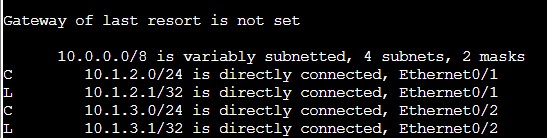
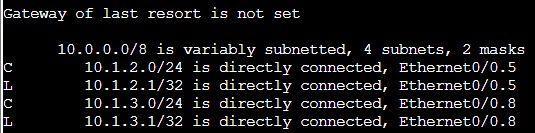
Jak będzie wyglądał ping na urządzeniach CISCO? Możecie się domyślać, że tu również będzie trzeba skorzystać z pewnych innowacji w komendach.
Skonfigurujmy jeszcze trasy statyczne do interfejsów loopback na routerach R2 i R3.
R1(config)#ip route vrf CustomerA 192.168.2.0 255.255.255.0 ethernet0/1 10.1.2.2
R1(config)#ip route vrf CustomerA 192.168.3.0 255.255.255.0 ethernet0/2 10.1.3.2
Spróbujcie dwóch komend podczas testu ping, efekt powinien być taki jak poniżej.
R1#ping 192.168.3.1
R1#ping vrf CustomerA 192.168.3.1
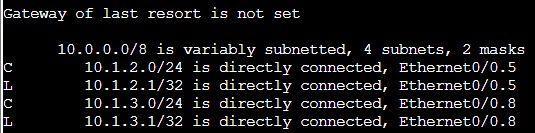
Waszym zadaniem jest dodanie tras statycznych aby komputer PC1 lub PC2 mógł pingować interfejsy loopback na routerach R2 oraz R3.
Success
Wszystkie przykłady są tylko formą zainteresowania danym zagadnieniem. Zachęcam do zapoznania się ze szczegółami zawartymi w dokumentacji autora lub producenta
🕞 Ostatnia aktualizacja 21.03.2025
